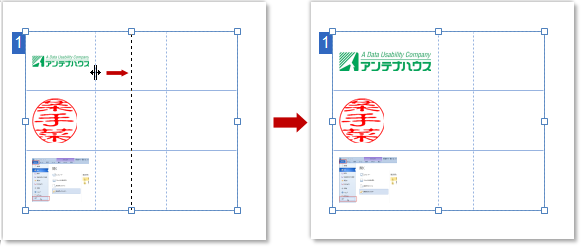3–27–2 差込テーブルの作成と操作
差込テーブルとは、差込オブジェクトの機能を持つセルを行数と列数を指定して並べたオブジェクトのことです。ここでは差込テーブル特有の操作について説明します。
差込テーブルの作成
差込テーブルは、次の方法で作成します。
- オブジェクト挿入ペインの「差込」グループにある「差込テーブル」コマンドをクリックする。
上記の操作で、差込テーブルの行数と列数を指定するダイアログが出るので、作成したい差込テーブルの行数と列数を設定します。
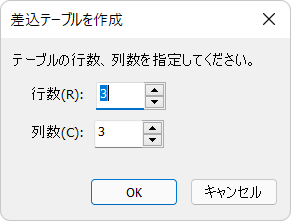
図3・99 差込テーブルの行数と列数を指定
[OK]ボタンをクリックするとポインタが十字形になります。用紙PDF上の任意の場所をドラッグすることで自由な大きさで差込テーブルを作成できます。任意の位置でクリックすると、そこに小さめの差込テーブルが作成されます。作成後に次の操作ができます。
差込テーブル全体の選択とテーブルのセルの選択
差込テーブル全体を選択するときは、オブジェクト選択モードとして、差込テーブル全体の外側を囲むようにマウスでドラッグするか、差込テーブルの罫線上をクリックします。
差込テーブルの一つのセルを選択するには、マウスでそのセルの内部をクリックします。選択したセルは薄い灰青色で塗りつぶされます。
差込テーブルの連続するセルを選択するには選択したいセル範囲をドラックします。差込テーブルのセルをとびとびに選択するには[Ctrl]キーを押しながらセルの内部に順番にマウスポインタを置いてクリックします。
行、列の選択
差込テーブルの外側の一番上の枠線付近にマウスを持って行くと、マウスポインタが下向き矢印(↓)に変化します。この状態でマウスをクリックすると、その下側にある列全体を選択できます。そのままマウスを左右にドラッグすると複数列の選択も可能です。
行の選択も同様です。一番左側の枠線付近にマウスを持って行くと、マウスポインタが右向き矢印(→)に変化します。この状態でマウスをクリックすると、その右側にある行全体を選択できます。そのままマウスを上下にドラッグすると複数行の選択も可能です。
行幅・列幅の変更
差込テーブルの作成時点では、行と列の幅は均等の大きさになります。差込テーブルを選択したときに表示される行と列を表す線の上にマウスポインタを置くとマウスポインタの形が、縦線の上では  に、横線の上では
に、横線の上では  に変ります。この状態でマウスポインタをドラッグすることで、行と列の幅を変更できます。
に変ります。この状態でマウスポインタをドラッグすることで、行と列の幅を変更できます。
行の高さを調整するには、マウスで差込テーブルの横罫線を選択して上下に移動します。列の幅を調整するには、マウスで差込テーブルの縦罫線を選択して左右に移動します。
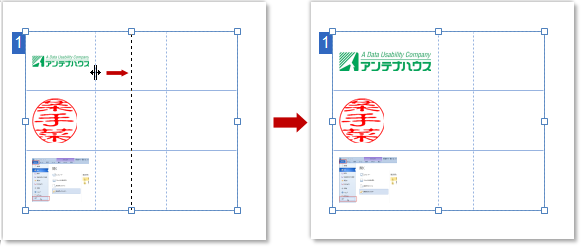
図3・100 差込テーブルのセル境界
マウスの右クリックで差込テーブルの行と列の操作
差込テーブル全体を選択した状態でマウスを右クリックしたときに表示されるメニューから、差込テーブルの上・下・左・右に行または列の追加ができます。
差込テーブルのセルをマウスで右クリックすると表示されるメニューから、セルの上・下・左・右に行または列の追加ができます。また、選択したセルを含む行または列の削除ができます。
差込テーブルの大きさ、位置、順序の設定
差込テーブル全体を選択した状態で、プロパティペインの「共通」タブの「配置」グループにあるコマンドで次の操作ができます。詳細は3–9–2 オブジェクトのサイズを参照してください。
- 差込テーブル全体の位置の変更。
- 差込テーブル全体の大きさの変更。
テーブル全体を選択して、リボン「ホーム」タブの「オブジェクト」グループにある「順序」コマンドで、テーブル全体と他のオブジェクトの前後関係を設定できます。操作については3–10–2 オブジェクトの順序を参照してください。
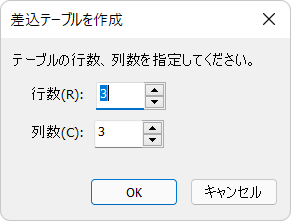
 に、横線の上では
に、横線の上では  に変ります。この状態でマウスポインタをドラッグすることで、行と列の幅を変更できます。
に変ります。この状態でマウスポインタをドラッグすることで、行と列の幅を変更できます。